O Advanced System Repair
Advanced System Repair to narzędzie do optymalizacji systemu wątpliwe, klasyfikowane jako potentially unwanted program (PUP). Po pierwsze możemy zauważyć, że nie jest szkodliwy program, więc wywoływania go malware byłoby błędne. Jednak chociaż nie jest złośliwe oprogramowanie, nadal jest programem wysoce wątpliwa. Uważa się go rozwiązać różne problemy na komputerze i zwiększyć jego wydajność, ale to może faktycznie nic nie. W każdym przypadku narzędzia do optymalizacji systemu są wysoce wątpliwe, a wiele tech doświadczonych użytkowników są przed użyciem ich. Będziemy wyjaśniać, dlaczego bardziej w następujących sekcjach. 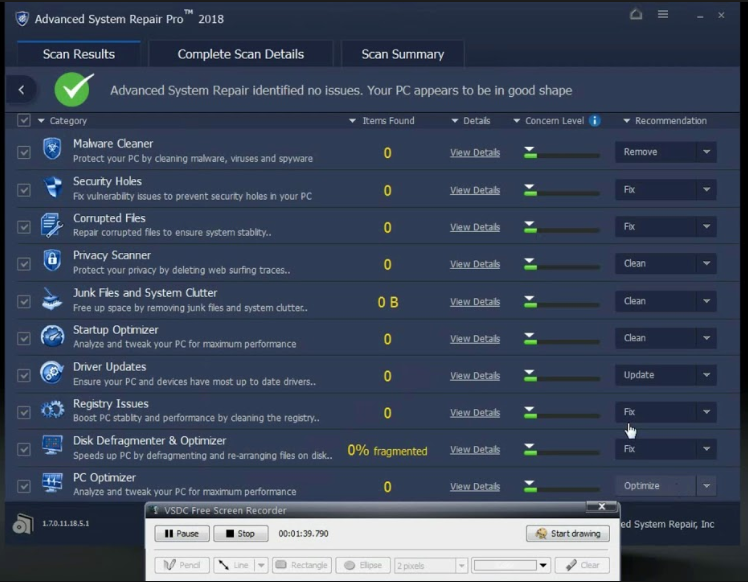
Istnieje wiele podobnych programów tam, większość z nich jest wręcz oszustw, które próbują nakłonić użytkowników do zakupu bezużyteczne oprogramowania. Już wcześniej informowaliśmy na programy takie jak Power System Care, Power Speedup 2018 i Super Clean Pro 2018. Twierdzą, że komputer jest poważnie zainfekowany lub ma wiele problemów, które wpływają na jego wydajność i oferują rozwiązać wszystkie te problemy. Jednakże w celu korzystania z funkcji usuwania użytkowników najpierw trzeba kupić pełną wersję. Że nie byłoby problemu, jeśli takie programy nie wykazują fałszywych wyników skanowania zmusić użytkowników do zakupu pełnego programu. Nie wszystkie programy są niekoniecznie w ten sposób, ale zdecydowanie zalecamy, aby sprawdzić, jakiego rodzaju problemy Advanced System Repair wykrywa, lub jeśli nawet istnieją, zanim zdecydujesz się go kupić. Jeśli nie zamierzasz go używać, należy usunąć Advanced System Repair.
Jest możliwe, że Advanced System Repair używa Metoda wiązanie do zainstalowania na użytkowników komputera niezauważone. Co to oznacza to, że może go zostały dołączone do jakiegoś freeware, które zainstalowano jako dodatkowe oferty. Jeśli nie ręcznie usunąć jego zaznaczenie, dopuszczalne było zainstalować obok. Przejdź do następnej sekcji tego artykułu, aby dowiedzieć się, jak można uniknąć tego rodzaju instalacji w przyszłości.
Jak może mieć zainstalowany?
Jeśli nie pamiętacie, to instalacja, może ona wykorzystywana Metoda wiązanie, która jest zasadniczo dołączania dodatkowych ofert (adware, przeglądarka porywacze somolotu, PUP) do popularnych programów. Ta metoda umożliwia niechciane programy, aby zainstalować obok uzasadnione te, bez użytkowników nawet zauważyć. Jeśli chcesz zapobiec tego rodzaju instalacji, należy zwrócić szczególną uwagę na jak zainstalować programy. Najważniejszą rzeczą, którą musisz zrobić jest, użyj ustawienia zaawansowane (Custom) podczas instalacji. Te ustawienia Pokaż dodanych ofert, które w przeciwnym razie są ukryte. Oprócz tego, że można zobaczyć, co zostało dodane, również będzie można odznaczyć wszystkie oferty, uniemożliwia ich instalację. Po prostu usuń zaznaczenie pola, i można bezpiecznie kontynuować instalację.
Może masz zainstalowany samodzielnie jak również, jak jest on dostępny na swojej oficjalnej stronie internetowej i pobrać różne strony. Jednak jeśli to przypadek, proponujemy zwrócenia baczniejszej uwagi na programy, które można zainstalować.
Należy usunąć Advanced System Repair?
Nie możemy zmusić do usunięcia programu, ale my proponujemy spojrzeć na nich uważnie zanim podejmiesz decyzję. Należy pamiętać, że istnieje wiele fałszywych programów, które twierdzą, że naprawić komputer i poprawić wydajność, gdy w rzeczywistości są one niczym więcej następnie oszustw. Tego rodzaju programy zwykle skanowanie komputera, tak szybko, jak są one zainstalowane i wyświetlić wyniki skanowania z setki spraw. Niektóre programy wręcz kłamstwo dotyczące problemów tylko po to, aby martwić, podczas gdy inne drobne problemy wydają się bardzo ciężkie. Dlatego sugerujemy, że dokładnie sprawdzić wyniki skanowania Advanced System Repair. Jeśli to jest przedstawienie setki spraw, które jest podejrzenia. Jeśli to pokazuje wpisy rejestru jako poważne problemy, to również wątpliwe. I jeśli masz problemow z wydajności komputera, ale program pokazuje wiele problemów, powinno być bardzo sceptycznie odnosi się do programu. Fałszywe programy często wyświetla długą listę problemów celu alarmowania użytkownika wystarczy kupić pełny program. Advanced System Repair jest obecnie $29.95, który nie jest kwota, którą należy zapłacić, chyba że jesteś absolutnie pewien, że będzie to korzystne dla Ciebie.
Za pomocą narzędzia do optymalizacji systemu, szczególnie te, które bałagan z rejestru, należy zachować ostrożność. Istnieje wiele opowieści grozy w Internecie, gdzie do czyszczenia rejestru usunięte, co istotne, co spowodowało uszkodzony system. Nawet Microsoft ostrzega przed przy użyciu czyszczenia rejestru, jak mogą zrobić więcej szkody niż pożytku. Ponadto istnieje potrzeba do czyszczenia rejestru, jak stare wpisy są po prostu resztki pliki pozostałe po odinstalowanych programach, które nie wpływa na system.
Należy również pamiętać, że tech doświadczonych użytkowników, wielu uważa, że programy optymalizacji systemu są zbędne, ponieważ systemu Windows jest w pełni zdolny do dbania o siebie. Jednak jeśli uważasz, że będzie korzystać z takiego narzędzia, należy spojrzeć na bezpłatnych opcji.
Usuwanie Advanced System Repair
Jeśli zdecydujesz się odinstalować Advanced System Repair, chyba trzeba będzie zrobić to ręcznie. Nie jest to proces trudny i będziemy dostarczać instrukcje, aby pomóc. Jest szansa, że anty spyware oprogramowanie wykryje program, więc może być w stanie wykonać automatyczne usuwanie.
Offers
Pobierz narzędzie do usuwaniato scan for Advanced System RepairUse our recommended removal tool to scan for Advanced System Repair. Trial version of provides detection of computer threats like Advanced System Repair and assists in its removal for FREE. You can delete detected registry entries, files and processes yourself or purchase a full version.
More information about SpyWarrior and Uninstall Instructions. Please review SpyWarrior EULA and Privacy Policy. SpyWarrior scanner is free. If it detects a malware, purchase its full version to remove it.

WiperSoft zapoznać się ze szczegółami WiperSoft jest narzędziem zabezpieczeń, które zapewnia ochronę w czasie rzeczywistym przed potencjalnymi zagrożeniami. W dzisiejszych czasach wielu uży ...
Pobierz|Więcej


Jest MacKeeper wirus?MacKeeper nie jest wirusem, ani nie jest to oszustwo. Chociaż istnieją różne opinie na temat programu w Internecie, mnóstwo ludzi, którzy tak bardzo nienawidzą program nigd ...
Pobierz|Więcej


Choć twórcy MalwareBytes anty malware nie było w tym biznesie przez długi czas, oni się za to z ich entuzjastyczne podejście. Statystyka z takich witryn jak CNET pokazuje, że to narzędzie bezp ...
Pobierz|Więcej
Quick Menu
krok 1. Odinstalować Advanced System Repair i podobne programy.
Usuń Advanced System Repair z Windows 8
Kliknij prawym przyciskiem myszy w lewym dolnym rogu ekranu. Po szybki dostęp Menu pojawia się, wybierz panelu sterowania wybierz programy i funkcje i wybierz, aby odinstalować oprogramowanie.


Odinstalować Advanced System Repair z Windows 7
Kliknij przycisk Start → Control Panel → Programs and Features → Uninstall a program.


Usuń Advanced System Repair z Windows XP
Kliknij przycisk Start → Settings → Control Panel. Zlokalizuj i kliknij przycisk → Add or Remove Programs.


Usuń Advanced System Repair z Mac OS X
Kliknij przycisk Przejdź na górze po lewej stronie ekranu i wybierz Aplikacje. Wybierz folder aplikacje i szukać Advanced System Repair lub jakiekolwiek inne oprogramowanie, podejrzane. Teraz prawy trzaskać u każdy z takich wpisów i wybierz polecenie Przenieś do kosza, a następnie prawo kliknij ikonę kosza i wybierz polecenie opróżnij kosz.


krok 2. Usunąć Advanced System Repair z przeglądarki
Usunąć Advanced System Repair aaa z przeglądarki
- Stuknij ikonę koła zębatego i przejdź do okna Zarządzanie dodatkami.


- Wybierz polecenie Paski narzędzi i rozszerzenia i wyeliminować wszystkich podejrzanych wpisów (innych niż Microsoft, Yahoo, Google, Oracle lub Adobe)


- Pozostaw okno.
Zmiana strony głównej programu Internet Explorer, jeśli został zmieniony przez wirus:
- Stuknij ikonę koła zębatego (menu) w prawym górnym rogu przeglądarki i kliknij polecenie Opcje internetowe.


- W ogóle kartę usuwania złośliwych URL i wpisz nazwę domeny korzystniejsze. Naciśnij przycisk Apply, aby zapisać zmiany.


Zresetować przeglądarkę
- Kliknij ikonę koła zębatego i przejść do ikony Opcje internetowe.


- Otwórz zakładkę Zaawansowane i naciśnij przycisk Reset.


- Wybierz polecenie Usuń ustawienia osobiste i odebrać Reset jeden więcej czasu.


- Wybierz polecenie Zamknij i zostawić swojej przeglądarki.


- Gdyby nie może zresetować przeglądarki, zatrudnia renomowanych anty malware i skanowanie całego komputera z nim.Wymaż %s z Google Chrome
Wymaż Advanced System Repair z Google Chrome
- Dostęp do menu (prawy górny róg okna) i wybierz ustawienia.


- Wybierz polecenie rozszerzenia.


- Wyeliminować podejrzanych rozszerzenia z listy klikając kosza obok nich.


- Jeśli jesteś pewien, które rozszerzenia do usunięcia, może je tymczasowo wyłączyć.


Zresetować Google Chrome homepage i nie wykonać zrewidować silnik, jeśli było porywacza przez wirusa
- Naciśnij ikonę menu i kliknij przycisk Ustawienia.


- Poszukaj "Otworzyć konkretnej strony" lub "Zestaw stron" pod "na uruchomienie" i kliknij na zestaw stron.


- W innym oknie usunąć złośliwe wyszukiwarkach i wchodzić ten, który chcesz użyć jako stronę główną.


- W sekcji Szukaj wybierz Zarządzaj wyszukiwarkami. Gdy w wyszukiwarkach..., usunąć złośliwe wyszukiwania stron internetowych. Należy pozostawić tylko Google lub nazwę wyszukiwania preferowany.




Zresetować przeglądarkę
- Jeśli przeglądarka nie dziala jeszcze sposób, w jaki wolisz, można zresetować swoje ustawienia.
- Otwórz menu i przejdź do ustawienia.


- Naciśnij przycisk Reset na koniec strony.


- Naciśnij przycisk Reset jeszcze raz w oknie potwierdzenia.


- Jeśli nie możesz zresetować ustawienia, zakup legalnych anty malware i skanowanie komputera.
Usuń Advanced System Repair z Mozilla Firefox
- W prawym górnym rogu ekranu naciśnij menu i wybierz Dodatki (lub naciśnij kombinację klawiszy Ctrl + Shift + A jednocześnie).


- Przenieść się do listy rozszerzeń i dodatków i odinstalować wszystkie podejrzane i nieznane wpisy.


Zmienić stronę główną przeglądarki Mozilla Firefox został zmieniony przez wirus:
- Stuknij menu (prawy górny róg), wybierz polecenie Opcje.


- Na karcie Ogólne Usuń szkodliwy adres URL i wpisz preferowane witryny lub kliknij przycisk Przywróć domyślne.


- Naciśnij przycisk OK, aby zapisać te zmiany.
Zresetować przeglądarkę
- Otwórz menu i wybierz przycisk Pomoc.


- Wybierz, zywanie problemów.


- Naciśnij przycisk odświeżania Firefox.


- W oknie dialogowym potwierdzenia kliknij przycisk Odśwież Firefox jeszcze raz.


- Jeśli nie możesz zresetować Mozilla Firefox, skanowanie całego komputera z zaufanego anty malware.
Uninstall Advanced System Repair z Safari (Mac OS X)
- Dostęp do menu.
- Wybierz Preferencje.


- Przejdź do karty rozszerzeń.


- Naciśnij przycisk Odinstaluj niepożądanych Advanced System Repair i pozbyć się wszystkich innych nieznane wpisy, jak również. Jeśli nie jesteś pewien, czy rozszerzenie jest wiarygodne, czy nie, po prostu usuń zaznaczenie pola Włącz aby go tymczasowo wyłączyć.
- Uruchom ponownie Safari.
Zresetować przeglądarkę
- Wybierz ikonę menu i wybierz Resetuj Safari.


- Wybierz opcje, które chcesz zresetować (często wszystkie z nich są wstępnie wybrane) i naciśnij przycisk Reset.


- Jeśli nie możesz zresetować przeglądarkę, skanowanie komputera cały z autentycznych przed złośliwym oprogramowaniem usuwania.
Site Disclaimer
2-remove-virus.com is not sponsored, owned, affiliated, or linked to malware developers or distributors that are referenced in this article. The article does not promote or endorse any type of malware. We aim at providing useful information that will help computer users to detect and eliminate the unwanted malicious programs from their computers. This can be done manually by following the instructions presented in the article or automatically by implementing the suggested anti-malware tools.
The article is only meant to be used for educational purposes. If you follow the instructions given in the article, you agree to be contracted by the disclaimer. We do not guarantee that the artcile will present you with a solution that removes the malign threats completely. Malware changes constantly, which is why, in some cases, it may be difficult to clean the computer fully by using only the manual removal instructions.
